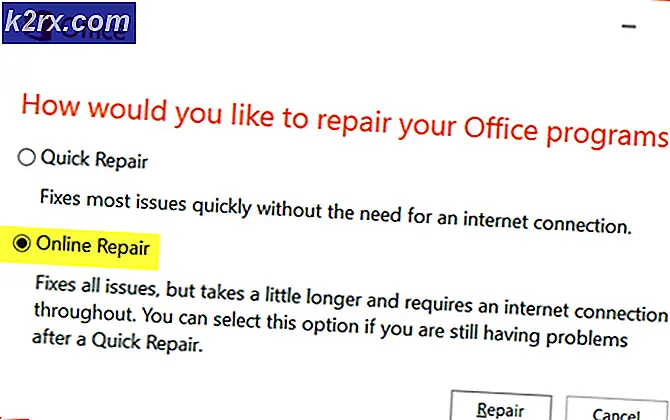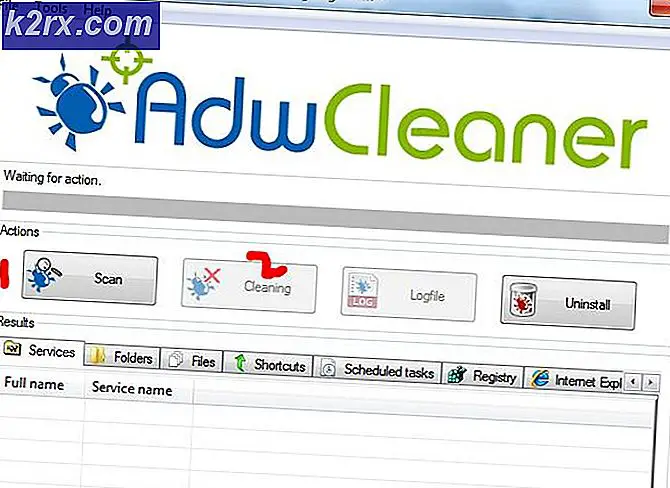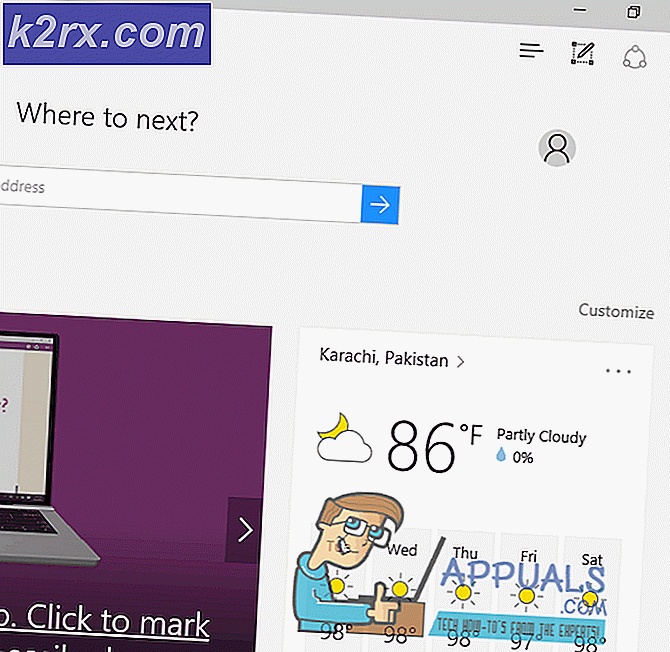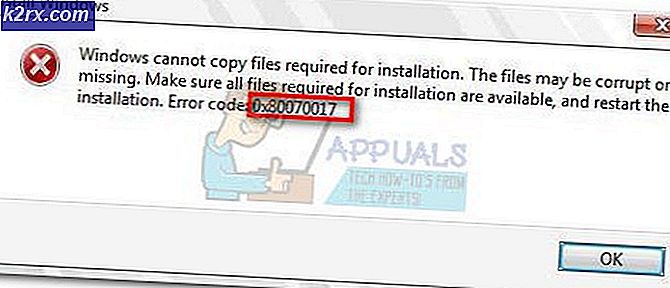Sahte Güvenlik Hatasını Kaldırma 0x00759b
Güvenlik Hatası 0x00759b yinelenen bir reklam yazılımıdır aniden belirmek Kullanıcıyı bilgisayara bir virüs bulaştığını düşünmesi için kandırmayı amaçlayan bir sosyal mühendislik dolandırıcılığının parçası. Buradaki fikir, virüs bulaşmış kullanıcıyı, destek almak için listelenen numaralardan birini aramaya korkutmaktır. Ancak dolandırıcılar gerçek destek sunmak yerine onlara gereksiz destek sözleşmeleri ve hizmetleri satmaya çalışacaklar.
0x00759b Güvenlik Hatasına neden olan nedir?
Yöntem 1: Windows Defender ile Tarama Çalıştırma
Bir tarayıcı ele geçirme yoluyla oraya ulaşan bir kötü amaçlı yazılım bulaşmasıyla uğraşıyorsanız, çoğu 3. taraf güvenlik paketi bunu algılamayabilir. Bunun nedeni, çoğu verimli 3. taraf güvenlik tarayıcılarının (Malwarebytes dahil) .htm dosyalarını araştırmamasıdır. İşte tam da bu yüzden bunun gibi çoğu destek teknisyeni dolandırıcılığı tespit edilmekten kaçınmayı başarır.
Neyse ki, elinizde bu tür bulaşmaları tespit edebilecek yerleşik bir araca sahipsiniz. Windows Defender .htm dosyasını araştıracak ve genellikle Güvenlik Hatası 0x00759b otomatik olarak.
İşte size neden olan reklam yazılımı bulaşmasını kaldırmak için Windows Defender'ı çalıştırmayla ilgili hızlı bir kılavuz. Güvenlik Hatası 0x00759baçılır pencereler:
- Basın Windows tuşu + R açmak için Çalıştırmak iletişim kutusu. Ardından, metin kutusunun içine "ms-settings: windowsdefender ’ve bas Giriş Windows Defender (Windows Güvenliği) sekmesini açmak için Ayarlar app.
- Windows Defender (Windows Güvenliği) sekmesine girdikten sonra, Windows Defender ve Güvenlik Merkezi'ni (Windows Güvenliği) açın yerleşik güvenlik çözümünü açmak için düğme.
- İçine girdiğinizde Windows Güvenliği menüsünde, sağdaki dikey menüden Ana ekranı seçin ve ardından Virüs ve tehdit koruması sağdan.
- İçine girdiğinizde Virüs ve tehdit koruması,tıklamak Tarama seçenekleri (altında Hızlı tarama).
- Bir sonraki ekranda, tarama türünü şu şekilde değiştirin: Tam tarama,sonra aşağı kaydırın ve tıklayın Şimdi Tara.
- İşlem tamamlanana kadar bekleyin. Sonuçlar geldiğinde, bulaşmadan sorumlu olan tüm karantinaya alınmış öğeleri sildiğinizden emin olun.
- Kaldırma işlemi tamamlandığında, bilgisayarınızı yeniden başlatın ve bir sonraki sistem başlangıcında açılır pencerelerin kaldırılıp kaldırılmadığına bakın.
Hala aynı türde bir pop-up ile karşılaşıyorsanız, aşağıdaki sonraki yönteme geçin.
Yöntem 2: Microsoft Güvenlik tarayıcısını çalıştırma
İlk yöntem virüs bulaşmasını tanımlamanıza ve kaldırmanıza izin vermediyse veya bir alternatif arıyorsanız, Microsoft Güvenlik Tarayıcısı Güvenli Moddan. Bu işlem, Microsoft'un geliştirdiği en güçlü virüs temizleme aracını, bu işlemi etkileyebilecek 3. taraf müdahalesi konusunda endişelenmeden çalıştırmanızı sağlar.
Microsoft Güvenlik tarayıcısını Güvenli Mod'dan çalıştırmayla ilgili hızlı bir kılavuz:
- Bilgisayarınızı açın (veya zaten açıksa yeniden başlatın) ve ilk oturum açma ekranına gelene kadar bekleyin. İlk oturum açma penceresini gördüğünüzde, güç simgesi (sağ alt köşe).
- Güç iletişim menüsünü gördüğünüzde, Vardiya üzerine tıklarken tuş Tekrar başlat bilgisayarınızı Güvenli Modda başlatmasını istemek için.
- Bunu yaptığınız anda bilgisayarınız yeniden başlatılacak ve yeni durum uygulanacaktır. Bilgisayarınız sonunda Sorun giderme Menü. Gördüğünüzde tıklayın Sorun giderin.
- İçine girdiğinizde Gelişmiş seçenekler menü, tıklayarak başlayın Başlangıç Ayarları mevcut seçenekler geniş listesinden.
- Başlangıç Ayarları menüsünde, F5 başlatmak Ağ ile güvenli mod.
Not: Başlamanız önemlidir Ağ ile güvenli mod, böylece daha sonra Windows Güvenlik Tarayıcısı yardımcı programını indirip kullanacağımız zaman bilgisayarınızın İnternet erişimi olur. - Bilgisayarınız Ağ ile Güvenli Modda başarıyla başlatıldıktan sonra, bu bağlantıya erişin (İşte) ve Windows bit sürümünüze göre Microsoft Güvenlik tarayıcısının en son sürümünü indirin.
- İndirme tamamlanana kadar bekleyin, ardından MSERT.exe Microsoft Güvenlik Tarayıcısını açmak için dosya. Tarafından istenirse UAC (Kullanıcı Hesabı Kontrolü) komut istemi, tıklayın Evet yönetici ayrıcalıkları vermek.
- Microsoft Güvenlik tarayıcısı ile bir tarama başlatmak için ekrandaki talimatları izleyin, ardından işlem tamamlanana kadar sabırla bekleyin.
- İşlem tamamlandığında, normal modda başlatmak için bilgisayarınızı yeniden başlatın, ardından işlemin sinir bozucu olanı kaldırmanıza izin verip vermediğine bakın. Güvenlik Hatası 0x00759b bu sörf seanslarınızı kesintiye uğratıyordu.